ภายหลังการเปิดตัวของ Microsoft’s Chromium-based Edge หรือที่คุ้นหูกันว่า Microsoft Edge Chromium ตัวใหม่นั่นเอง ที่เพียงระยะเวลาไม่กี่เดือนก็สามารถทำคะแนนความนิยมในหมู่ผู้ใช้งานพุ่งขึ้นไปอยู่อันดับ 2 ของเบราว์เซอร์ที่ผู้คนนิยมใช้กันมากที่สุดเป็นที่เรียบร้อยแล้ว

credit: techradar
ในช่วงเดือนมีนาคม 2020 Microsoft Edge Chromium ดึงสัดส่วนผู้ใช้ไปถึง 7.59% รองลงมาจาก Google Chrome ที่ยังคงครองอันดับหนึ่งของผู้ใช้ไว้อยู่ ซึ่งการจัดอันดับครั้งนี้ถูกจัดโดย NetMarketShare ซึ่งสาเหตุที่ทำให้ Microsoft Edge Chromium ตัวใหม่ที่ครองใจผู้ใช้มากที่สุดเป็นอันดับ 2 ส่วนหนึ่งนั้นก็เพราะว่า ในระบบปฏิบัติการ Windows 10 นั้นมี Microsoft Edge เป็นเบราว์เซอร์พื้นที่ฐานอยู่แล้วโดยที่เราไม่ต้องไปหาโหลดมาเพิ่ม
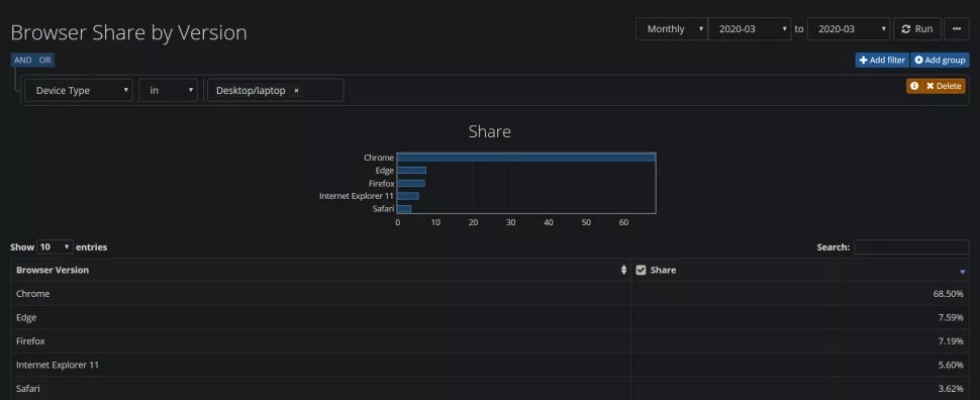
credit: techradar
สาเหตุประการที่สองพบว่า Microsoft Edge นั้นมี Extensions (ส่วนขยาย) ที่หลากหลายซึ่งทำให้ Microsoft Edge เข้าใกล้เบราว์เซอร์ Chrome ของ Google ได้มากขึ้นในแง่ของการใช้งาน และทำให้ Microsoft Edge ดูน่าใช้และสามารถปรับแต่งได้หลากหลาย

credit: engadget
และอีกสาเหตุสำคัญ คือ การได้ประสิทธิภาพที่เบราว์เซอร์ Microsoft Edge ทำได้ดีขึ้นถึง 13% เมื่อเทียบกับแอพพลิเคชั่นรุ่นเบต้าก่อนหน้านี้ นอกจากนี้ยังมีเรื่องของความปลอดภัยที่มาพร้อมกับตัวเบราว์เซอร์ เพราะมันจะไม่ให้เราดาวน์โหลดไฟล์จำพวก adware และ cryptominers และยังมีการปกป้องตัวเองจากแอพพลิเคชั่นที่อาจไม่พึงประสงค์ (PUAs)



















